Użytkownicy Zoom mogą czasami otrzymać komunikat o błędzie, który mówi: „Gospodarz ma kolejne spotkanie w tokus." Jedynym problemem jest to, że gospodarz właściwie nie jest zaangażowany w kolejne spotkanie. Zobaczmy, dlaczego ten komunikat o błędzie pojawia się w pierwszej kolejności i jak się go pozbyć.
Zoom mówi, że gospodarz jest na innym spotkaniu
Co powoduje ten błąd?
Jeśli używasz tego samego tytułu dla wielu spotkań, Zoom może się pomylić. To tak, jakbyś był na niekończącym się spotkaniu. Dlatego zawsze powinieneś używać nowego tytułu dla swoich spotkań.
Dodatkowo nie zapomnij kończ swoje spotkania poprawnie. Jeśli po prostu opuścisz spotkanie zamiast je zakończyć, Zoom może wykryć, że nadal jesteś aktywny.
Co więcej, po uruchomieniu spotkań zaloguj się na swoje konto i naciśnij przycisk Start. Kliknięcie linku z zaproszeniem na spotkanie może czasami zmylić Zoom. Często ten błąd występuje, jeśli w swoim profilu skonfigurujesz spotkania cykliczne.
Rozwiązania naprawcze tego błędu
Zakończ aktywne spotkania i uruchom ponownie komputer
Jeśli inni uczestnicy spotkania zostaną poinformowani, że jesteś na innym spotkaniu, zamknij Zoom i uruchom ponownie komputer. Spowoduje to nawiązanie nowego połączenia między Twoim urządzeniem a serwerami Zoom.
Jeśli nie zakończyłeś poprawnie poprzedniego spotkania, zaloguj się na swoje konto Zoom w przeglądarce. Znajdź spotkanie, które wciąż trwa i użyj Zakończ spotkanie możliwość zakończenia.
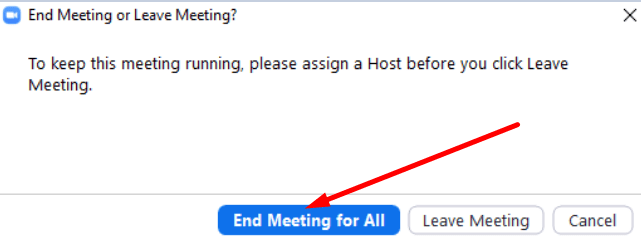
Wyłącz spotkania cykliczne
Pamiętaj, że spotkania cykliczne mogą się rozpocząć bez gospodarza. Tak więc, jeśli skonfigurujesz spotkania cykliczne i uczestnicy już dołączyli do sesji, Zoom może błędnie pomyśleć, że Ty też. Jeśli ktoś inny korzysta z tego spotkania cyklicznego, a Ty o nim zapomniałeś, nie zdziw się, jeśli Zoom powie, że trwa kolejne spotkanie.
Przy okazji, jeśli jesteś administratorem, wejdź do dashboardu i sprawdź, jakie spotkania są aktywne.
Użyj osobistego identyfikatora spotkania
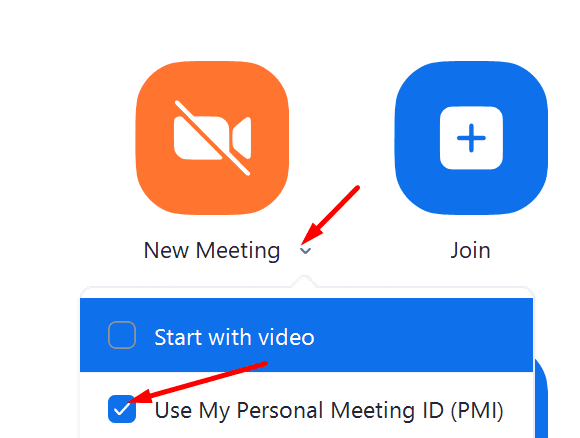
Upewnij się, że zaznaczyłeś „Użyj mojego osobistego identyfikatora spotkania" opcja. Więc zamiast uderzać w Nowe spotkanie opcji, użyj strzałki w dół i sprawdź swój osobisty identyfikator spotkania. Zasadniczo mówisz Zoomowi, że zamierzasz używać swojego osobistego identyfikatora spotkania podczas spotkania.
Wniosek
Jeśli Zoom błędnie uzna, że jesteś na innym spotkaniu, upewnij się, że nie używasz tego samego tytułu dla wszystkich spotkań. Następnie zaloguj się na swoje konto w przeglądarce i użyj opcji Zakończ spotkanie dla wszystkich spotkań, które są nadal aktywne.
Czy udało Ci się naprawić ten błąd powiększenia? Skorzystaj z poniższych komentarzy i daj nam znać, czy rozwiązania wymienione w tym przewodniku zadziałały dla Ciebie.